一、安装node.js
官网下载下载地址:Download | Node.js
(1)下载安装包
安装过程很简单,全部next即可。
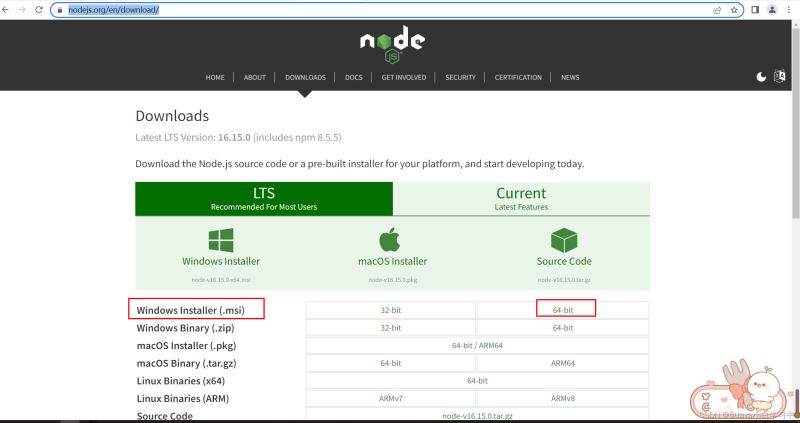
(2)测试node.js是否安装成功
在键盘按下win R键,输入cmd回车,打开cmd窗口;
查看版本操作:node -v和npm -v
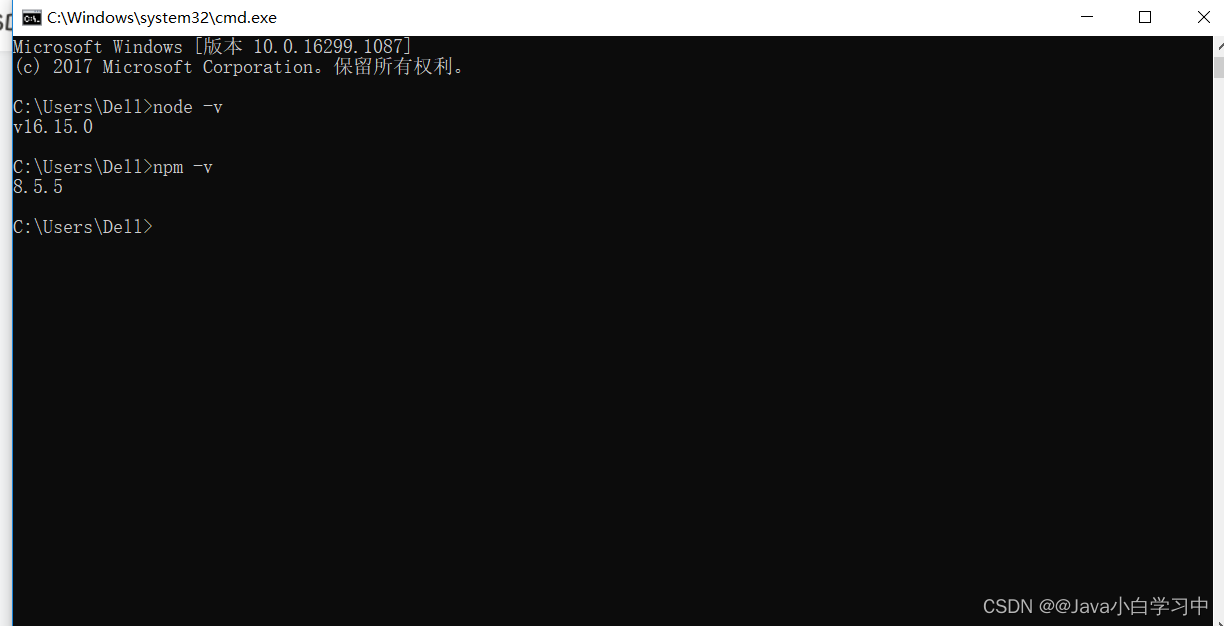
在安装目录会出现以下这样的文件夹
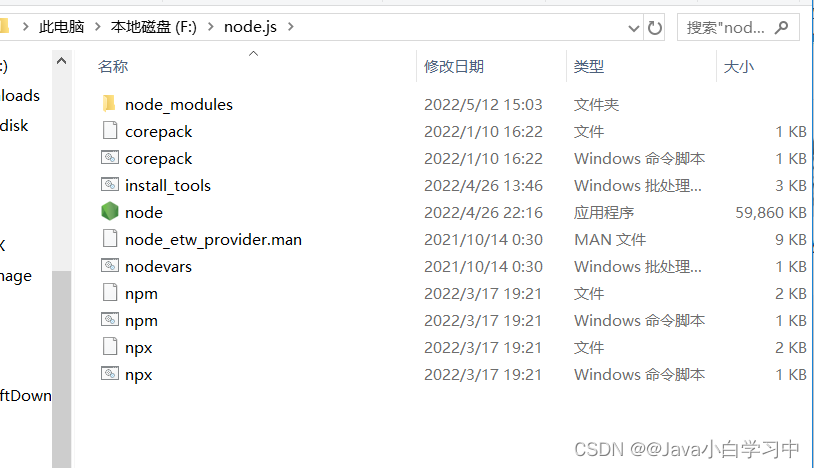
(3)安装vue和全局vue-cli
在cmd窗口执行这两个操作:
npm install vue npm install --global vue-cli
二、idea安装vue.js插件
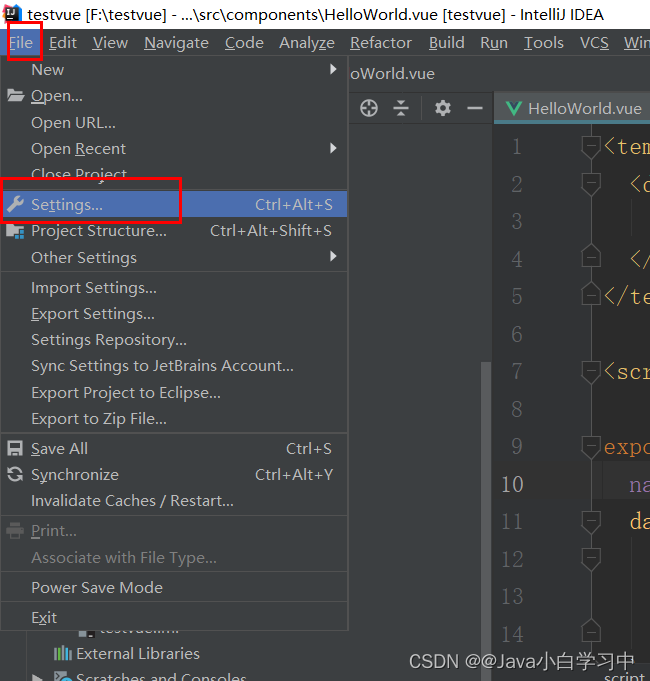
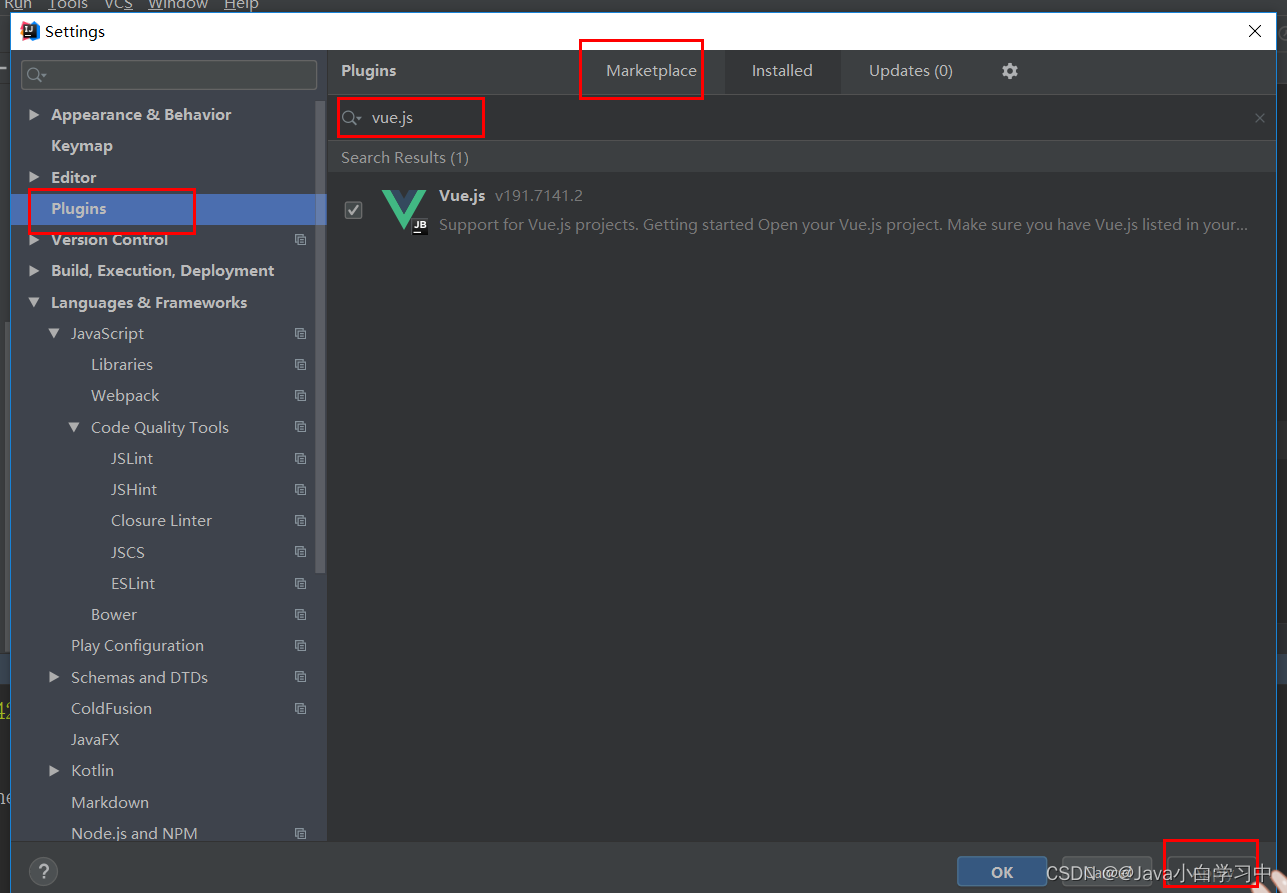
三、创建vue项目
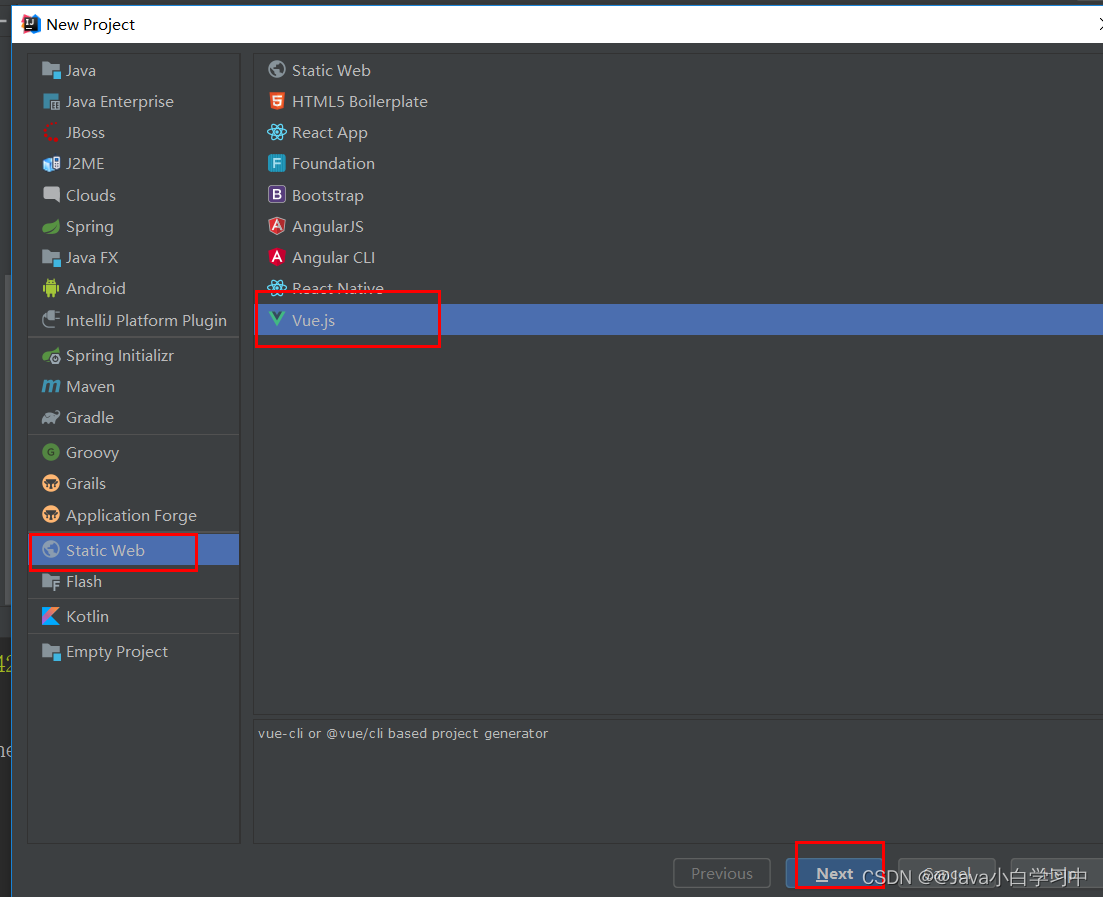
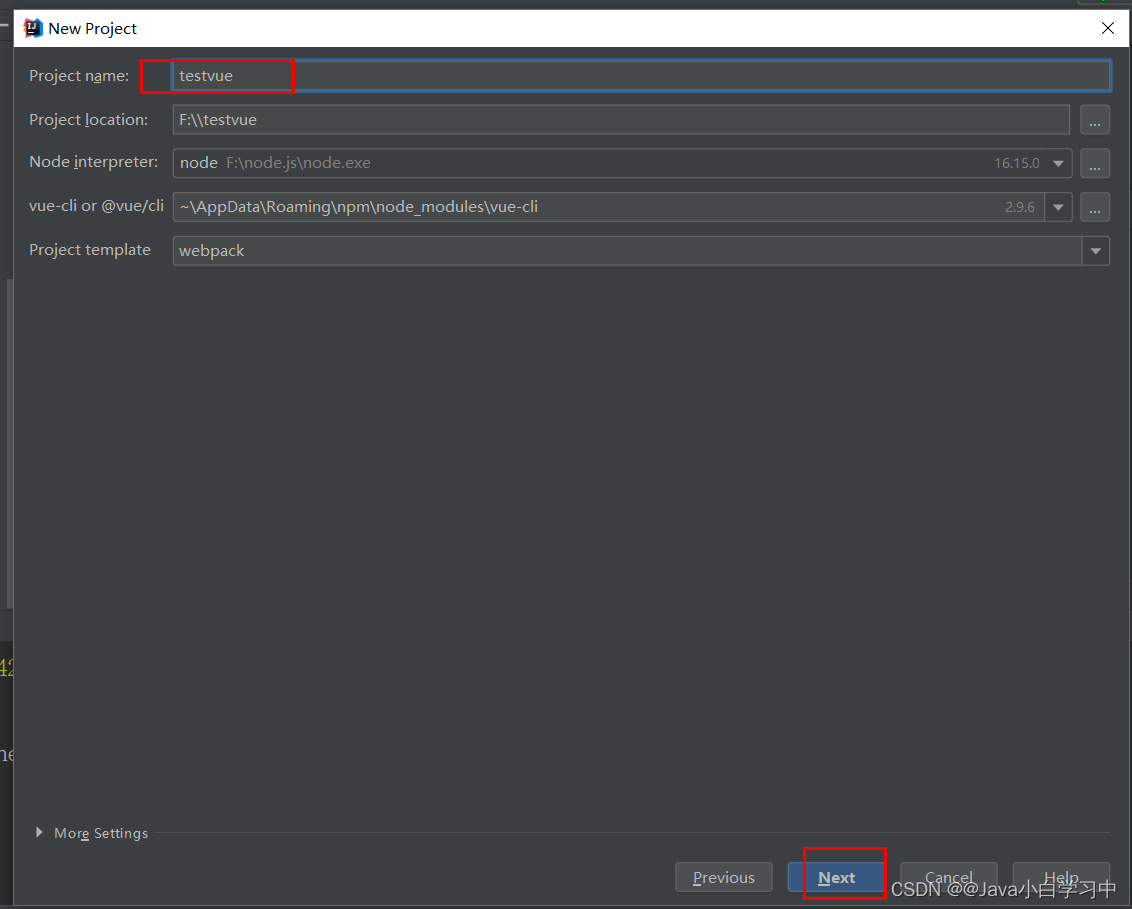
此时等待加载,此后的弹框全部点击next
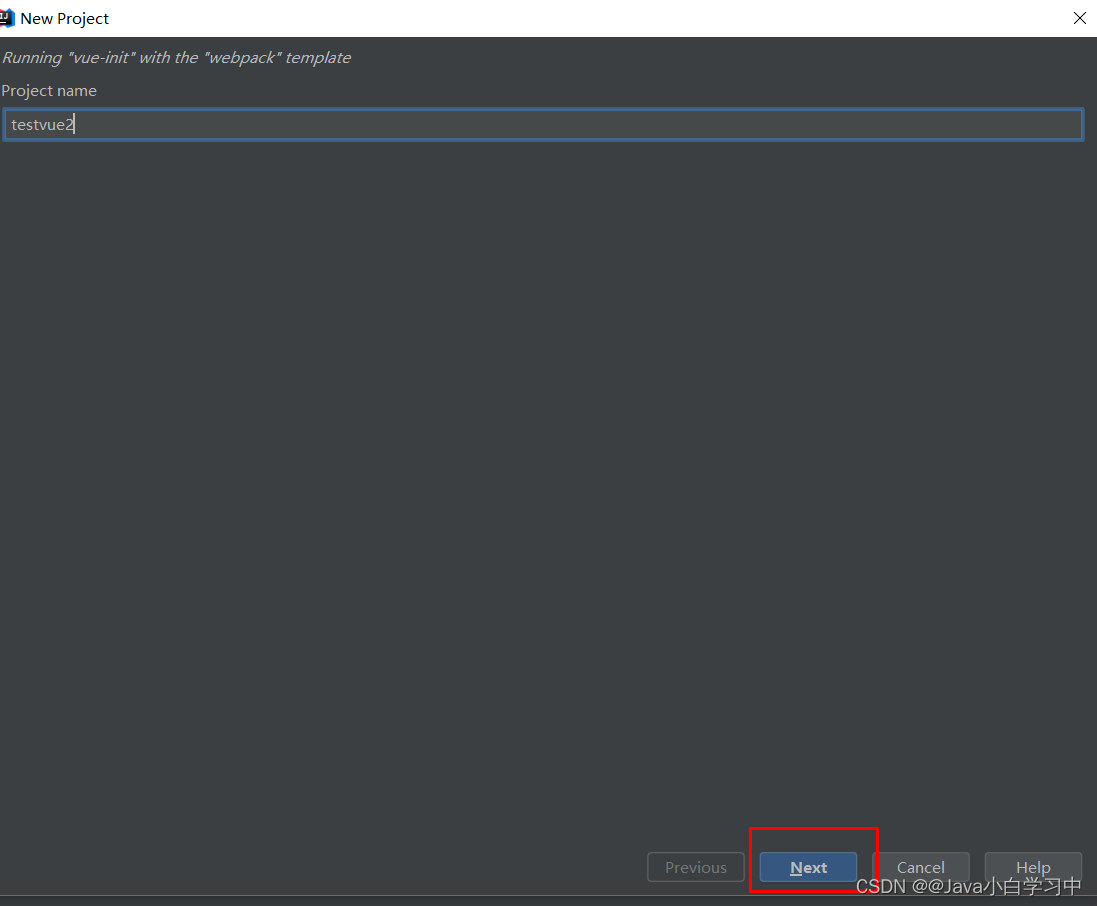
下图就是vue项目的目录结构,刚创建完不要着急运行项目,idea会加载全局包!!!
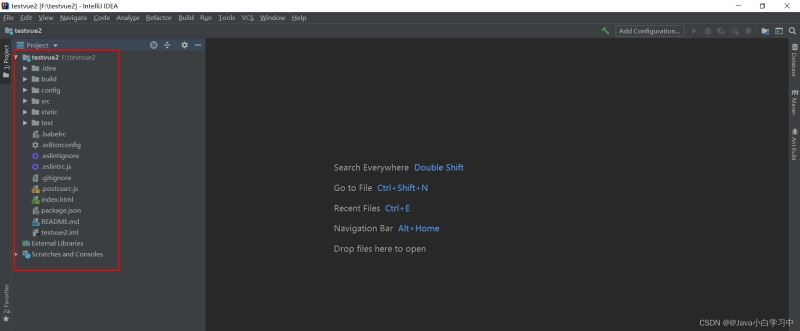
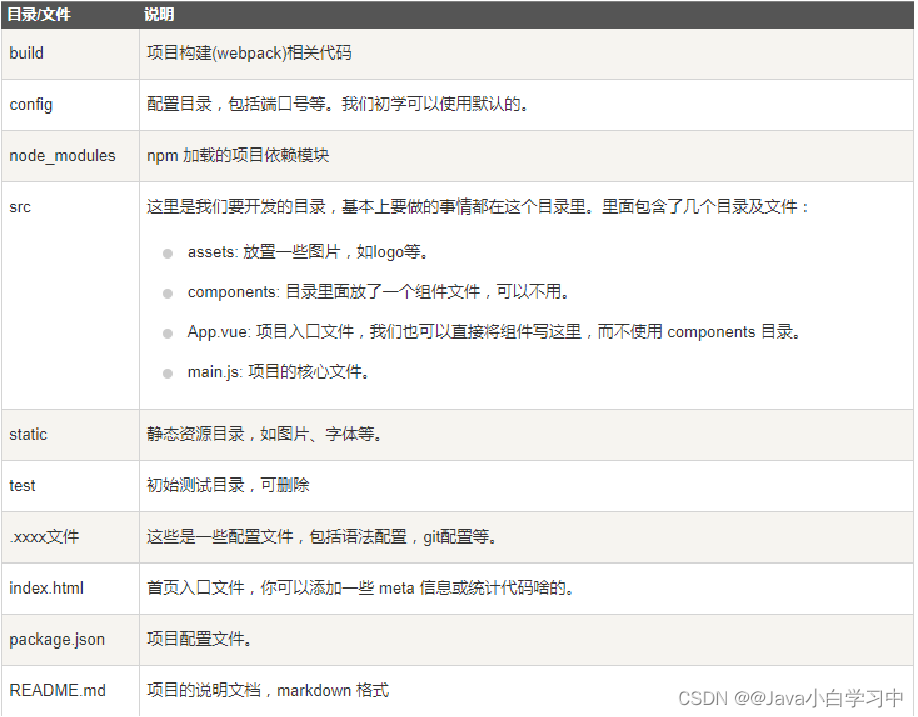
四、修改配置文件
(1) eslint语法规范问题报错
注释掉这一行代码【...(config.dev.useEslint ? [createLintingRule()] : []),】
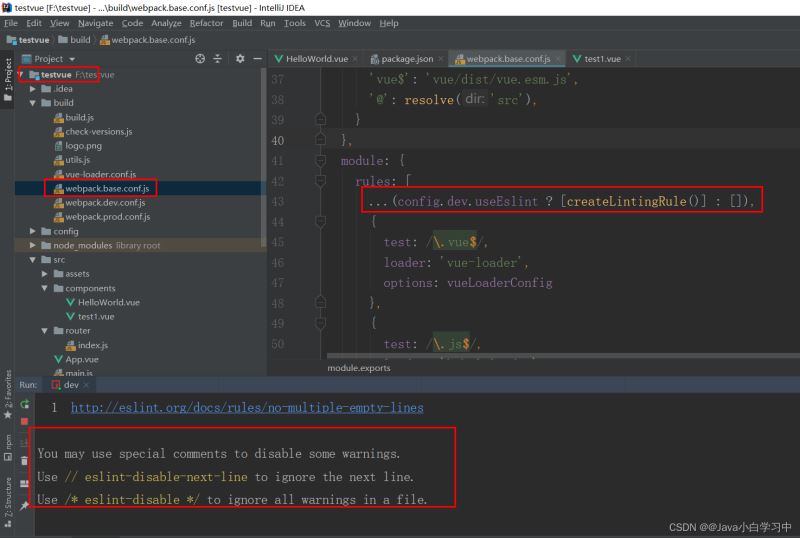
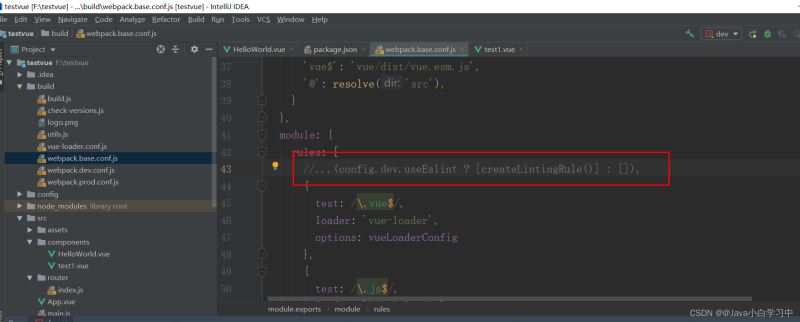
五、配置idea运行的环境

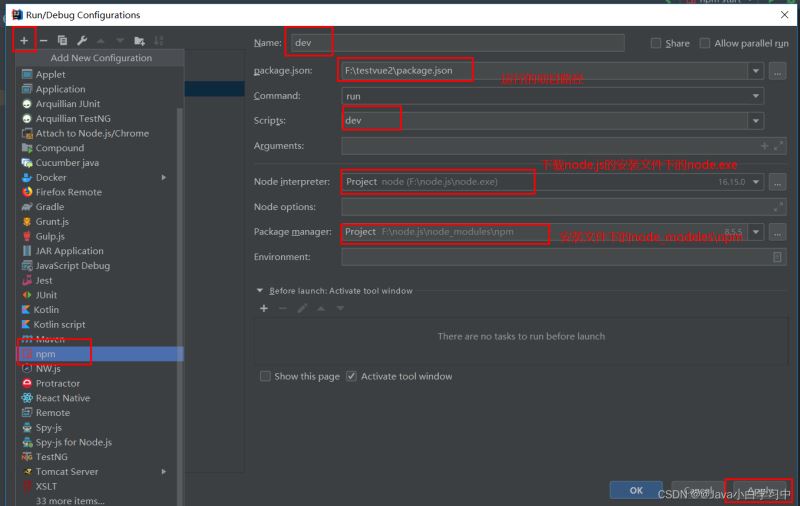
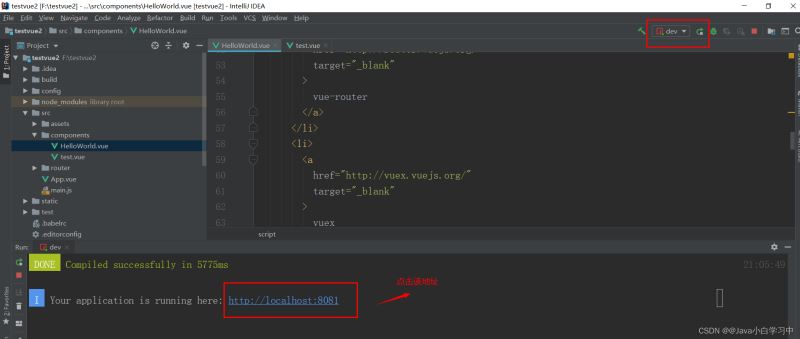
出现以下页面,运行成功。
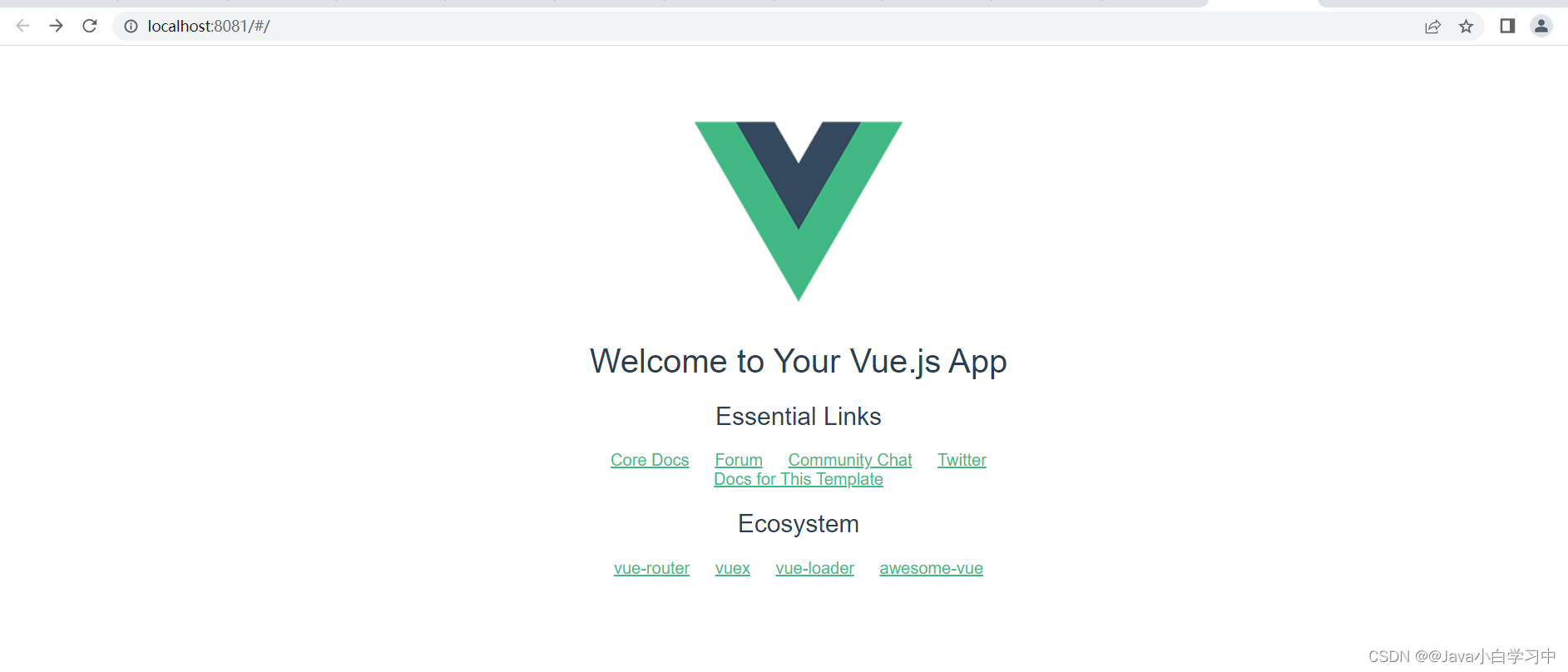
总结
到此这篇关于使用idea创建vue项目的文章就介绍到这了,更多相关idea创建vue项目内容请搜索Devmax以前的文章或继续浏览下面的相关文章希望大家以后多多支持Devmax!